Video Tutorial Cara Mentransaksikan Umrah Private
Panduan Tertulis Cara Mentransaksikan Umrah Private
Tren ibadah umrah kini semakin berkembang, dengan semakin banyak travel yang menawarkan kemudahan bagi jamaah untuk memilih perjalanan ibadah sesuai keinginan mereka.
Umrah private memberikan fleksibilitas lebih, memungkinkan jamaah menyesuaikan maskapai, hotel, dan fasilitas lainnya sesuai kebutuhan, mulai dari pilihan premium hingga hemat. Hal ini membuka peluang bagi travel umrah untuk menawarkan layanan yang lebih personal. Sistem Erahajj kini menyediakan fitur Umrah Private untuk memenuhi kebutuhan perjalanan umrah Anda.
Berikut ini cara mentransaksikan umrah private.
A. Mentransaksikan Umrah Private
1. Pada Halaman Utama Pilih Menu "Layanan" >> Klik "Umrah Private"
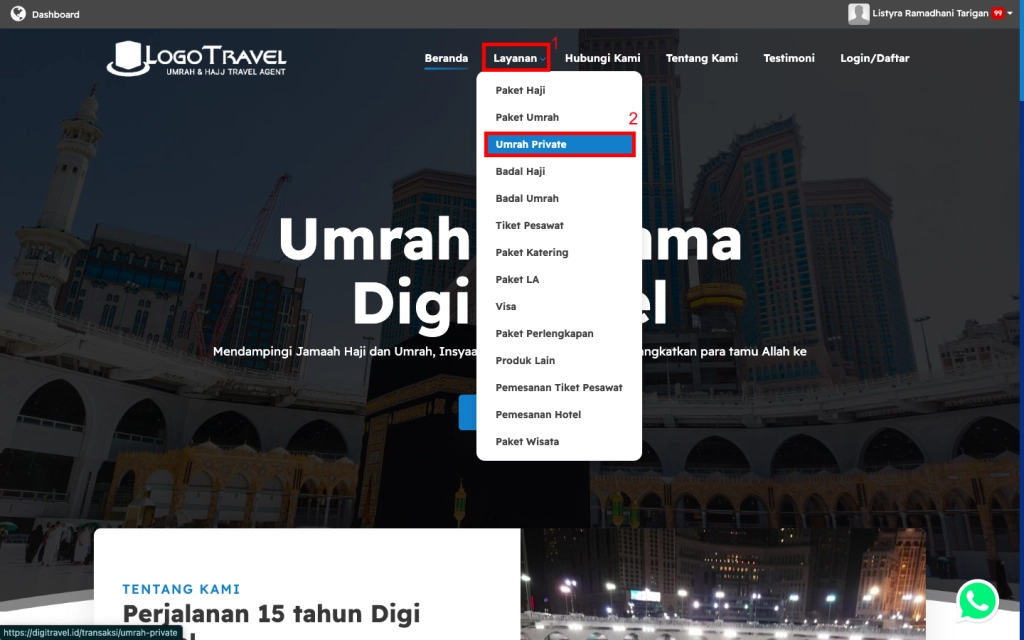
2. Lengkapi Data Pada Tab "Informasi Awal" >> Klik "Simpan Data & Lanjutkan Pemesanan"
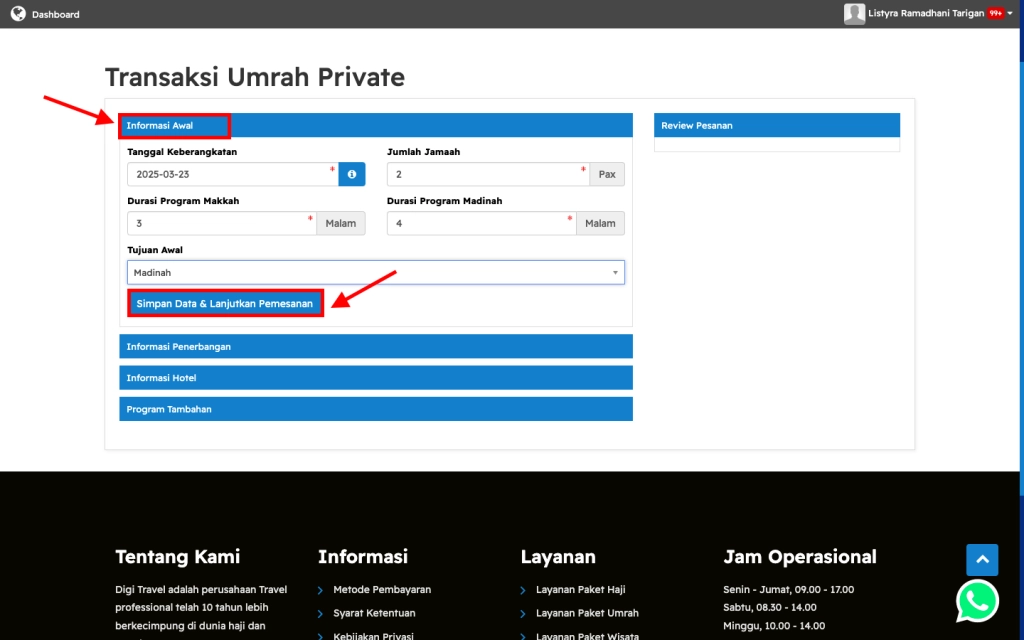
- Tanggal Keberangkatan, isikan tanggal keberangkatan umrah. Tanggal dapat dipilih 3 sampai 188 hari setelah pemesanan, atau sekitar 6 bulan setelah pemesanan.
- Jumlah Jamaah, isikan jumlah jamaah yang melakukan pemberangkatan.
- Durasi Program Makkah, isikan berapa malam berada di Makkah.
- Durasi Program Madinah, isikan berapa malam berada di Madinah.
- Tujuan Awal, pilih tujuan awal pemberangkatan Makkah atau Madinah.
3. Informasi Penerbangan Berangkat
3.A. Apabila Anda sudah Memiliki Tiket Terpisah >> Pilih "Sudah Memiliki Tiket"
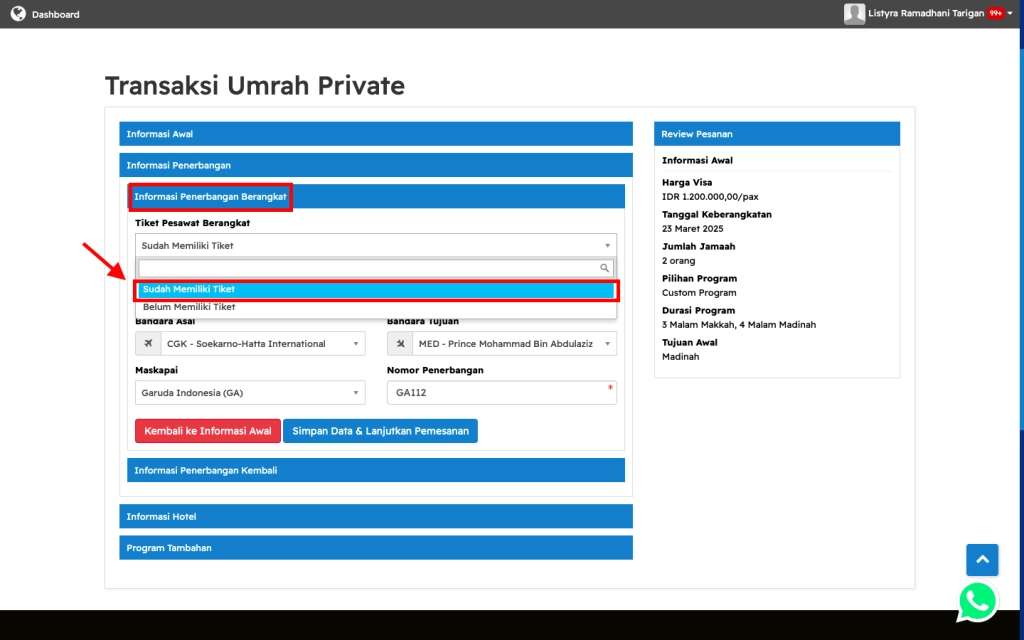
Lengkapi Tab "Informasi Penerbangan Berangkat" >> Pilih "Simpan & Lanjutkan Pemesanan"
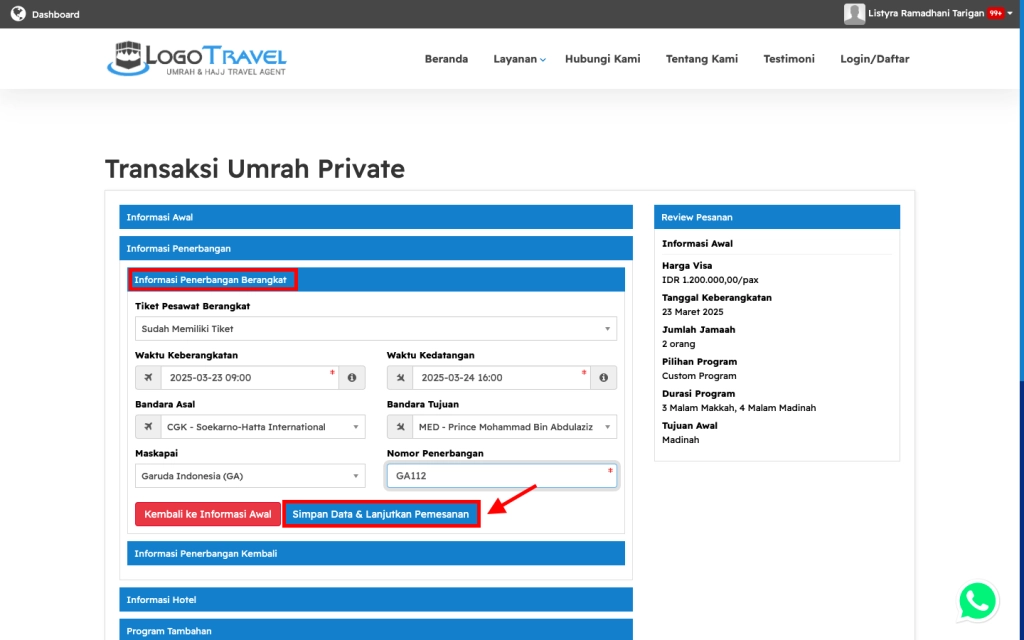
- Waktu Keberangkatan, isikan tanggal, bulan dan tahun serta jam keberangkatan.
- Waktu Kedatangan, isikan tanggal, bulan dan tahun serta jam kedatangan
- Bandara Asal, pilih bandara asal untuk melakukan keberangkatan, seperti: CGK- Soekarno Hatta International.
- Bandara Tujuan, pilih bandara tujuan penerbangan seperti: MED-Prince Mohammad Bin Abdulaziz.
- Maskapai, pilih maskapai penerbangan yang diinginkan seperti: Garuda Indonesia (GA).
- Nomor Penerbangan, isikan nomor penerbangan pesawat.
3.B. Apabila Anda Belum Memiliki Tiket >> Pilih "Belum Memiliki Tiket"
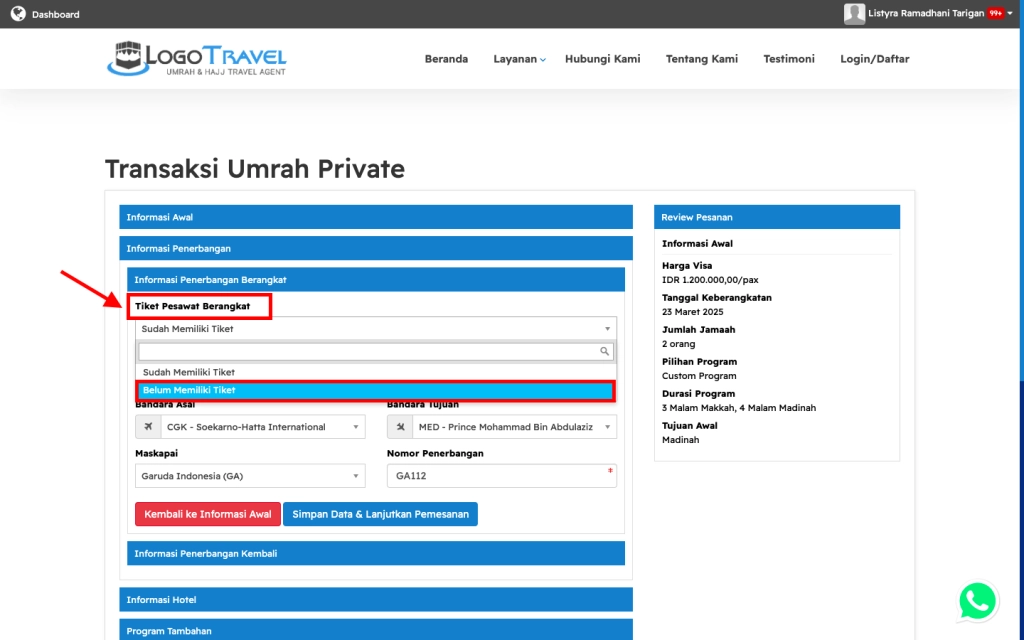
Jika Anda Belum Memiliki Tiket nantinya Anda hanya perlu lengkapi data bandara asal dan tujuan, serta waktu pemberangkatannya. Sistem akan memberikan informasi maskapai yang tersedia beserta estimasi harga tiket pesawatnya. Harga dan ketersediaan pesawat akan diupdate setiap harinya pada pukul 01.00 WIB
Klik "Pilih Tiket" Untuk Melihat Detail Penerbangan
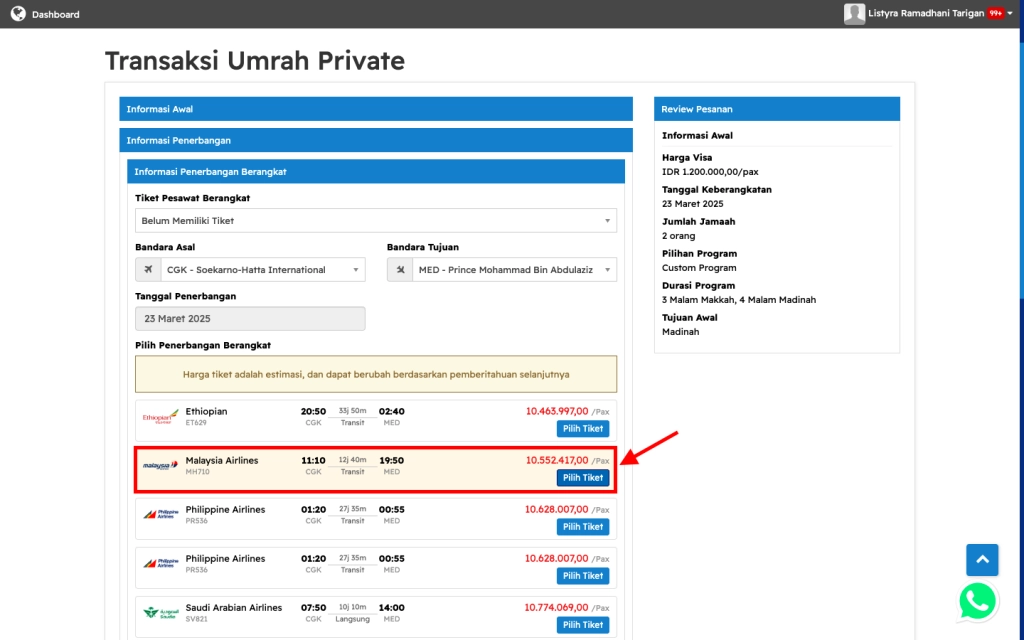
Anda dapat melihat informasi lebih detail seperti waktu take off dan landing, baik untuk perjalanan langsung ataupun transit, durasi perjalanan, dan bagasi yang tersedia.
Klik "Pilih Tiket Pesawat" Apabila Telah Sesuai
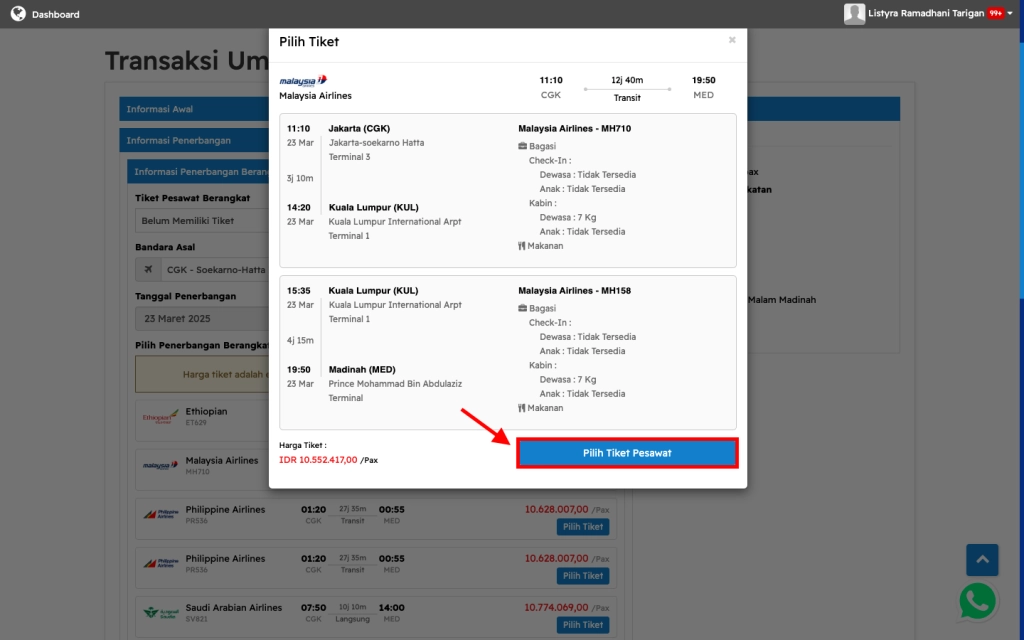
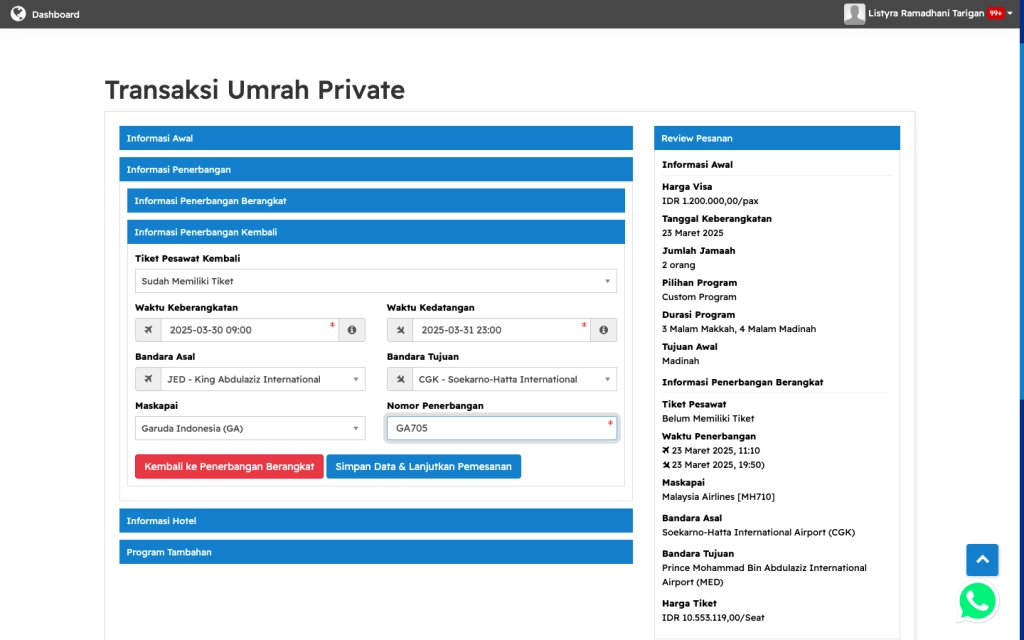
Apabila sudah sesuai dengan kebutuhan Anda, lakukan langkah yang sama untuk Penerbangan Pulang
4. Klik "Atur Kombinasi Kamar"
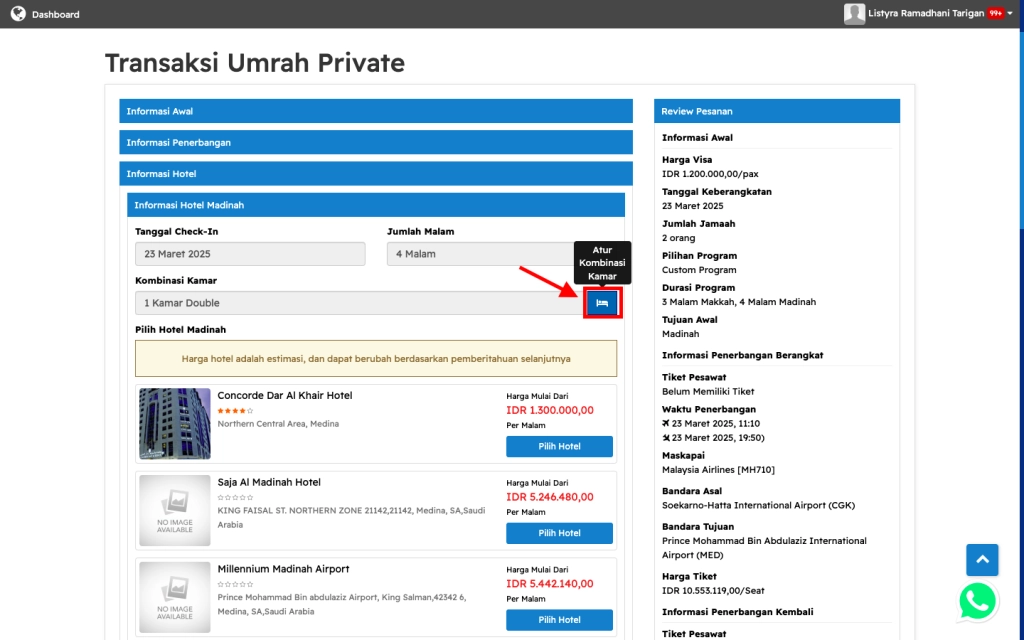
5. Sesuaikan Kombinasi Kamar >> Klik "Simpan Kombinasi Kamar"
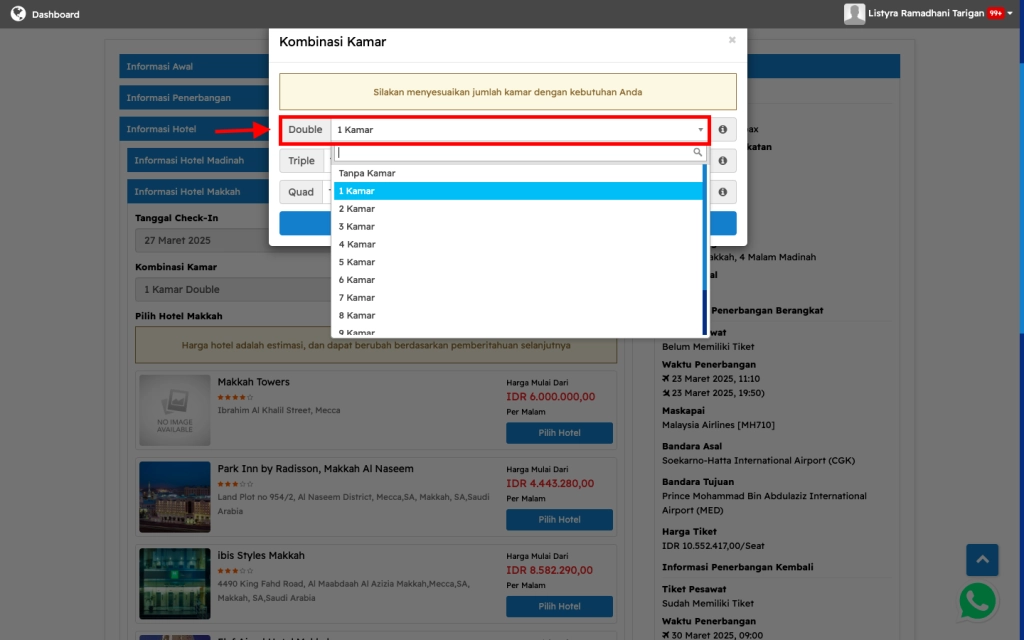
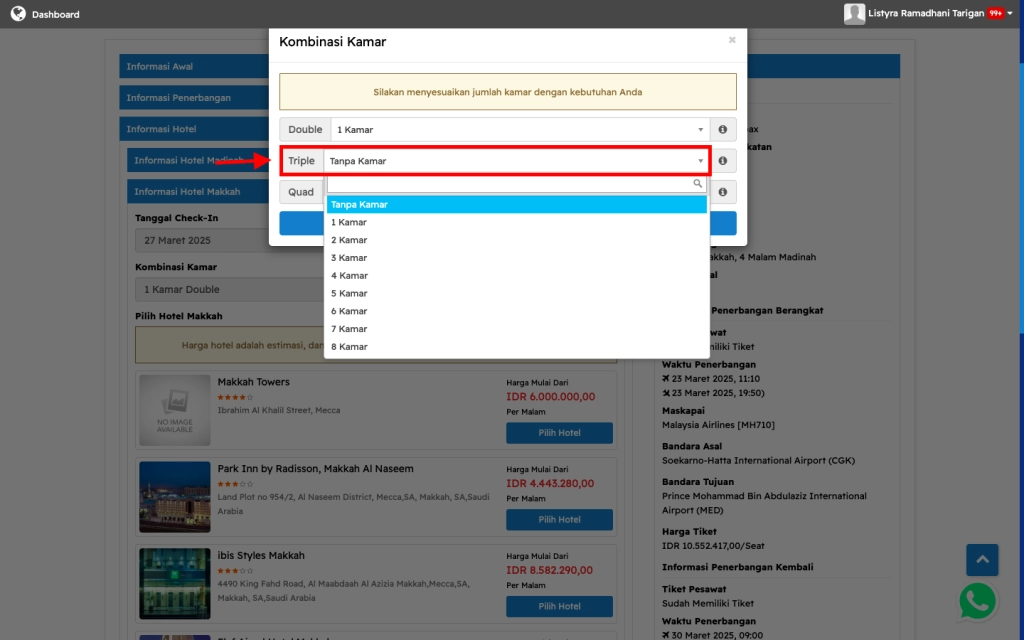
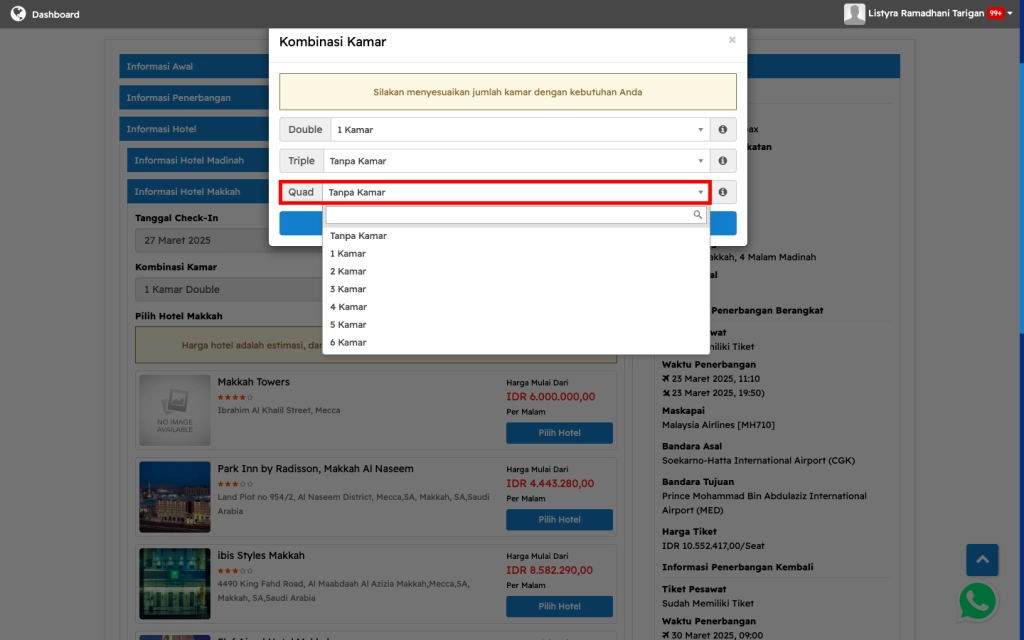
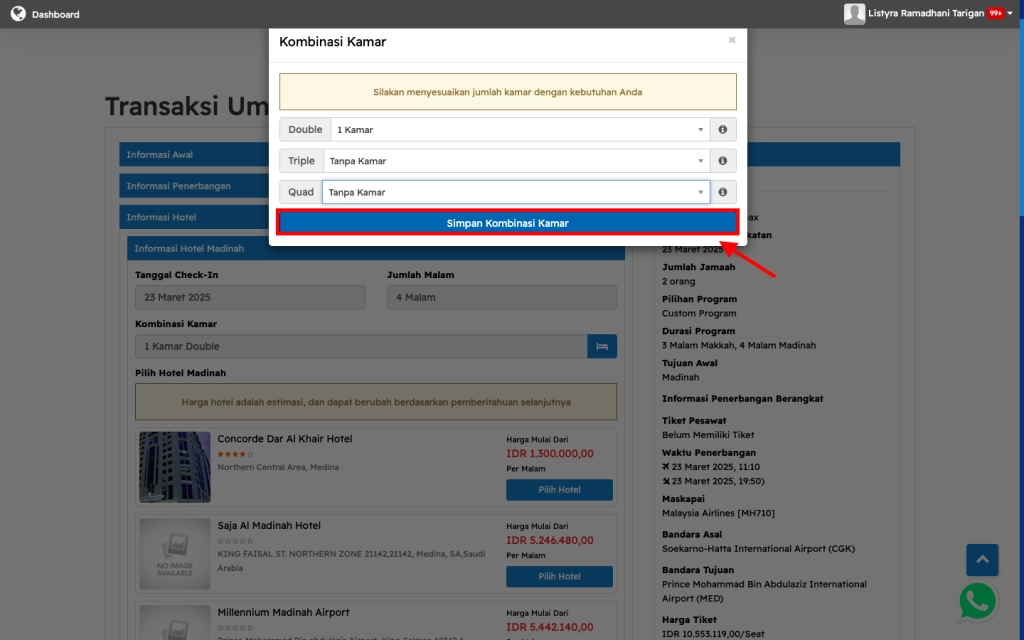
Pada tab Informasi Hotel Madinah, Anda dapat menyesuaikan kombinasi kamarnya mulai dari Double, Triple, hingga Quad.
6. Pilih Hotel Madinah >> Klik "Pilih Hotel" Pada Hotel Yang Diinginkan >> Klik "Pilih Kamar"
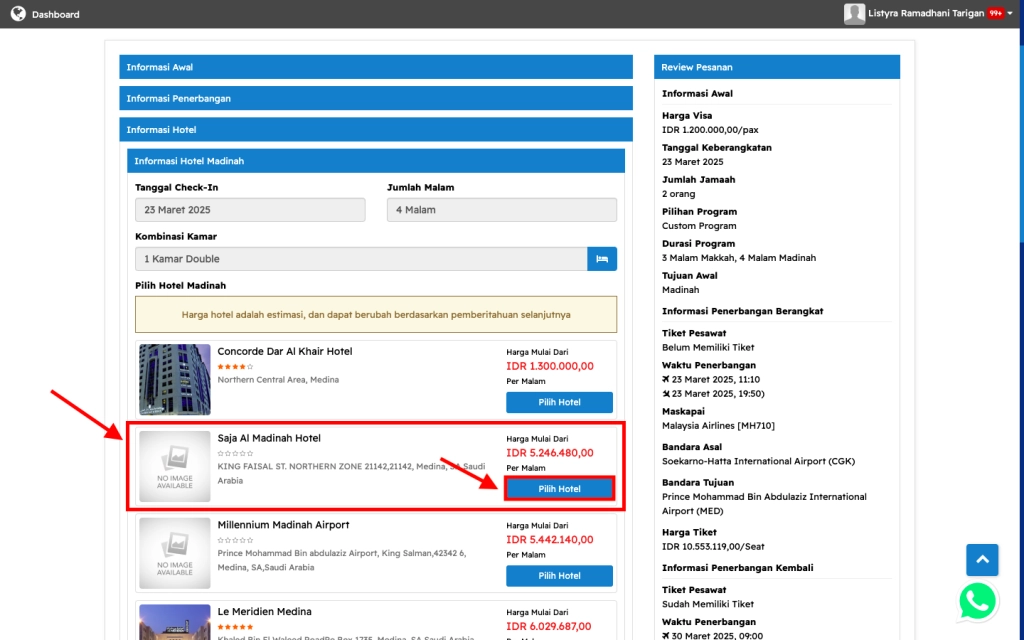
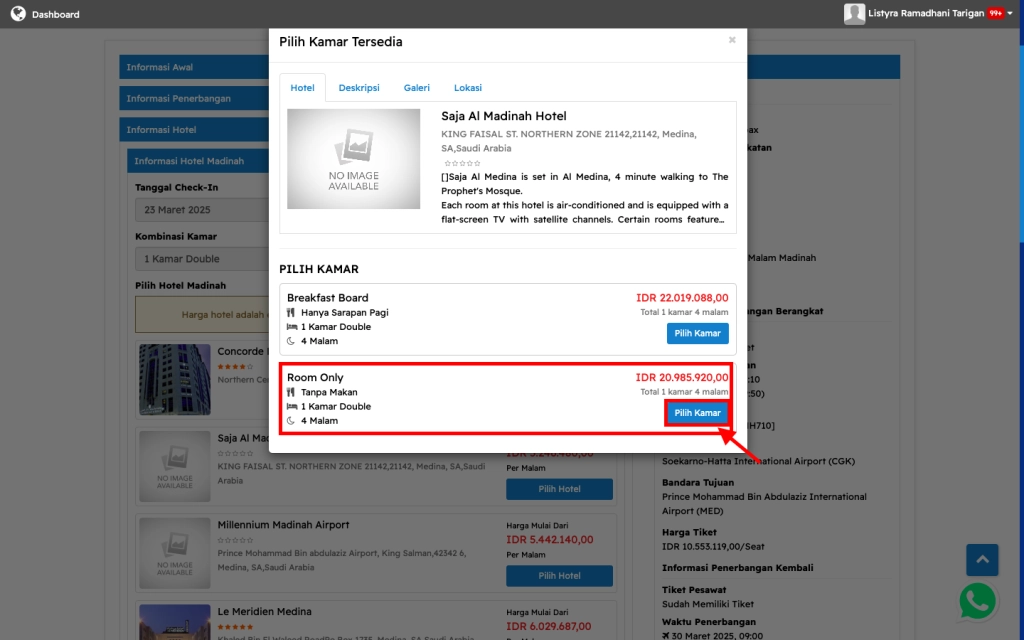
Hotel teratas yang tampil didapat dari data hotel yang telah Anda tambahkan pada data master Pemesanan Hotel, sementara daftar hotel lainnya disediakan oleh sistem sebagai estimasi biaya dan ketersediaan hotelnya. Daftar hotel ditampilkan dengan urutan harga termurah.
7. Pilih Hotel Makkah >> Klik "Pilih Hotel" Pada Hotel Yang Diinginkan >> Klik "Pilih Kamar"
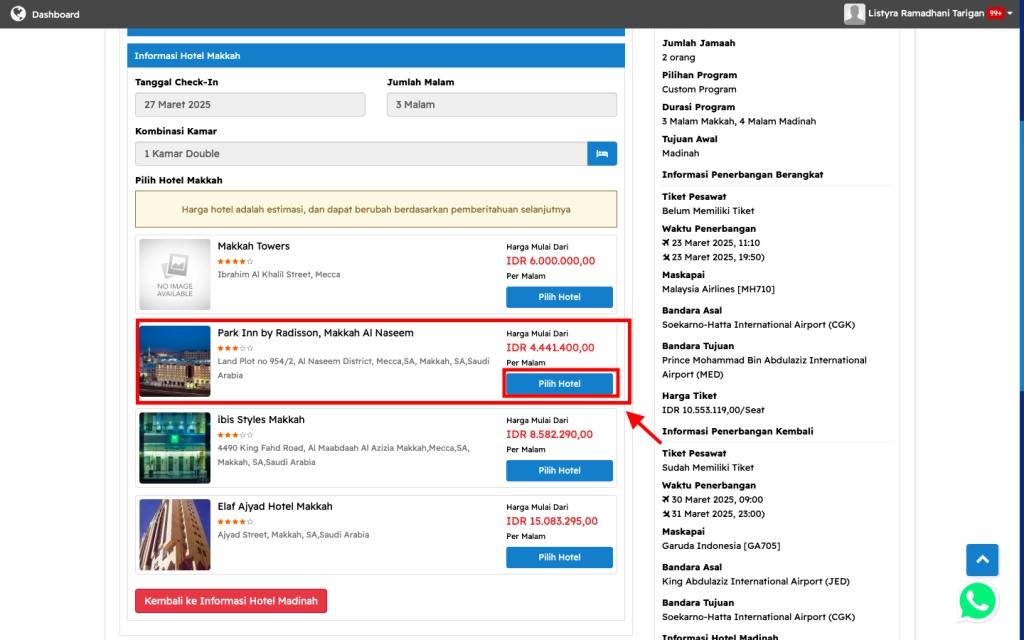
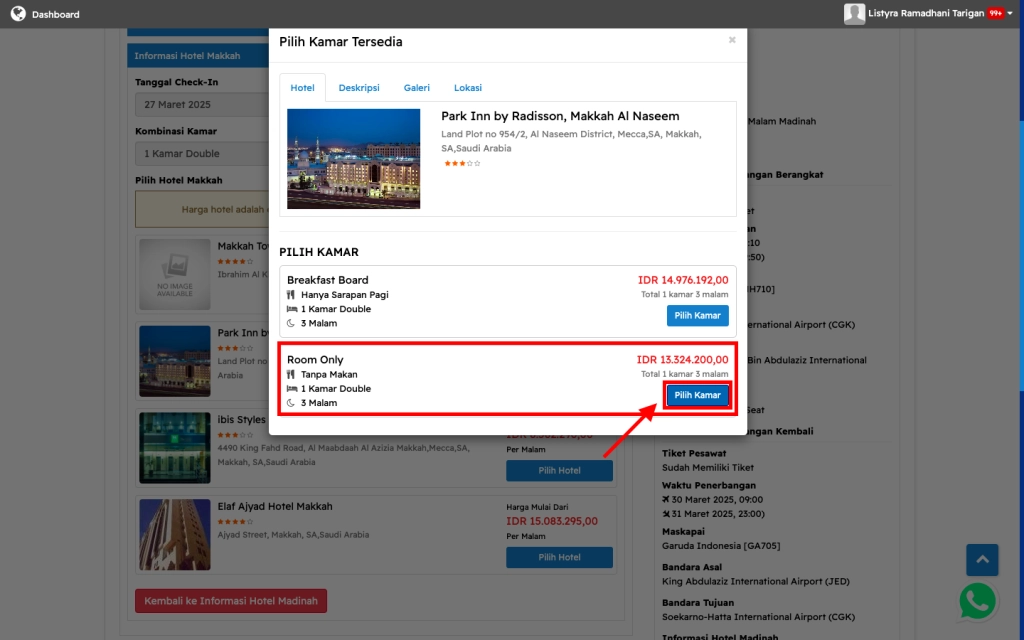
8. Pada "Program Tambahan" >> Pilih Program yang Ingin Ditambahkan >> Tambahkan "Catatan" Bila Diperlukan
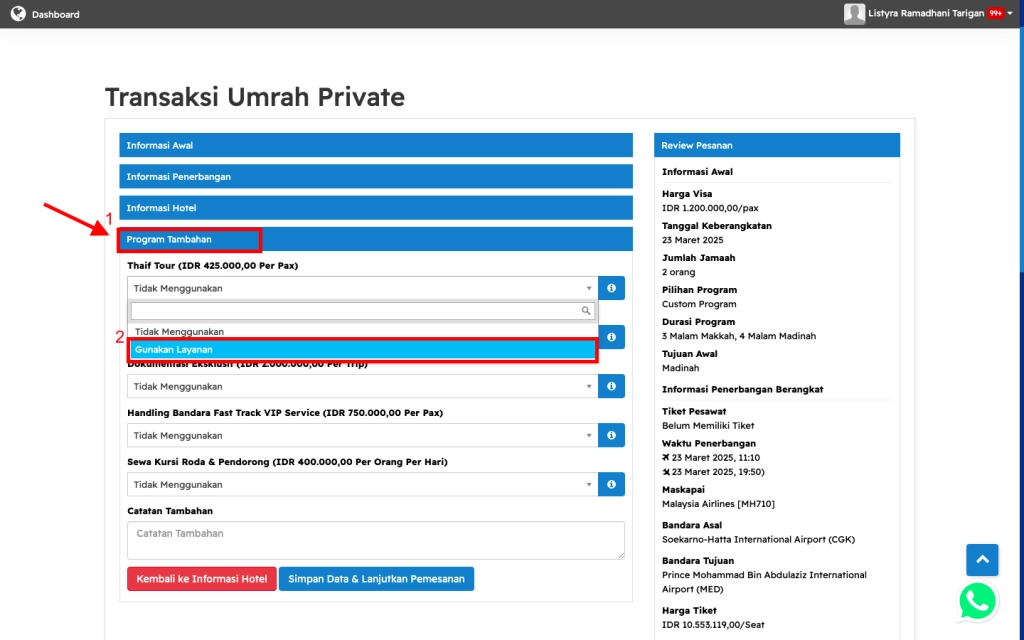
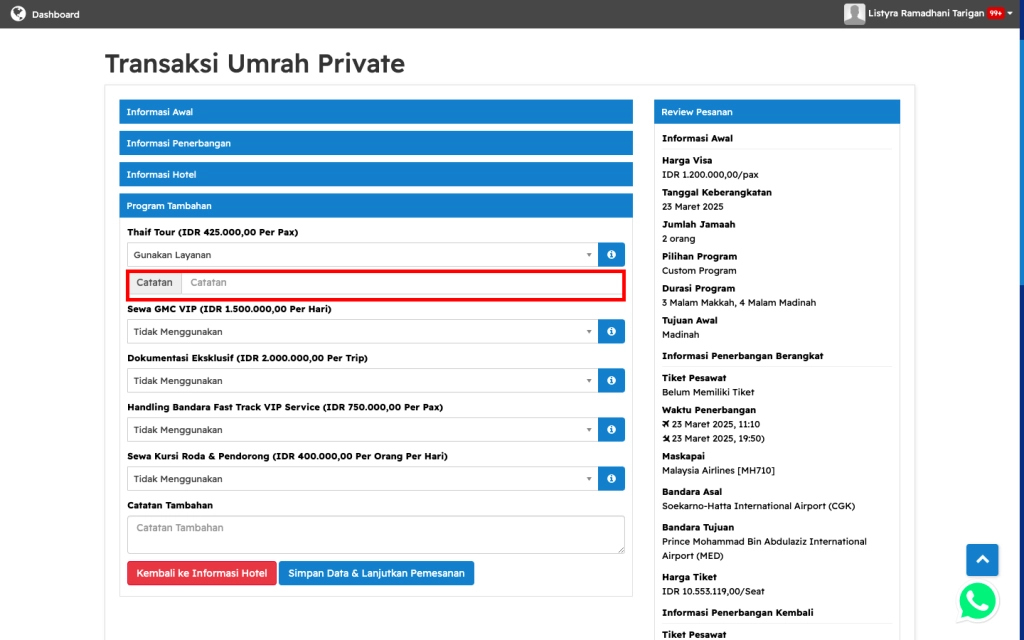
9. Pastikan Pesanan dengan Melihat "Review Pesanan" >> Klik "Simpan Data & Lanjutkan Pemesanan"
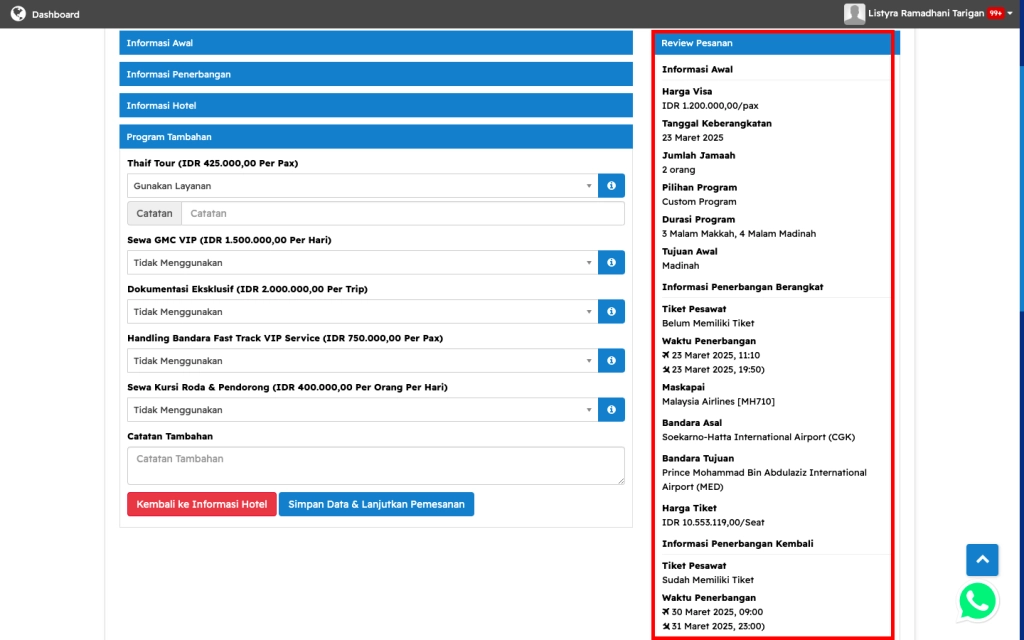
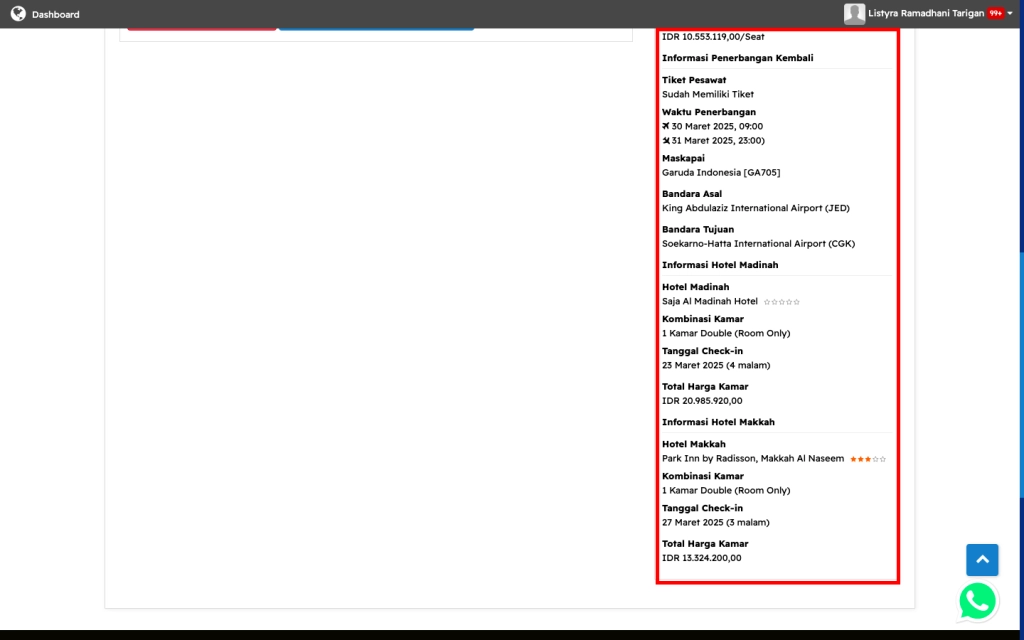
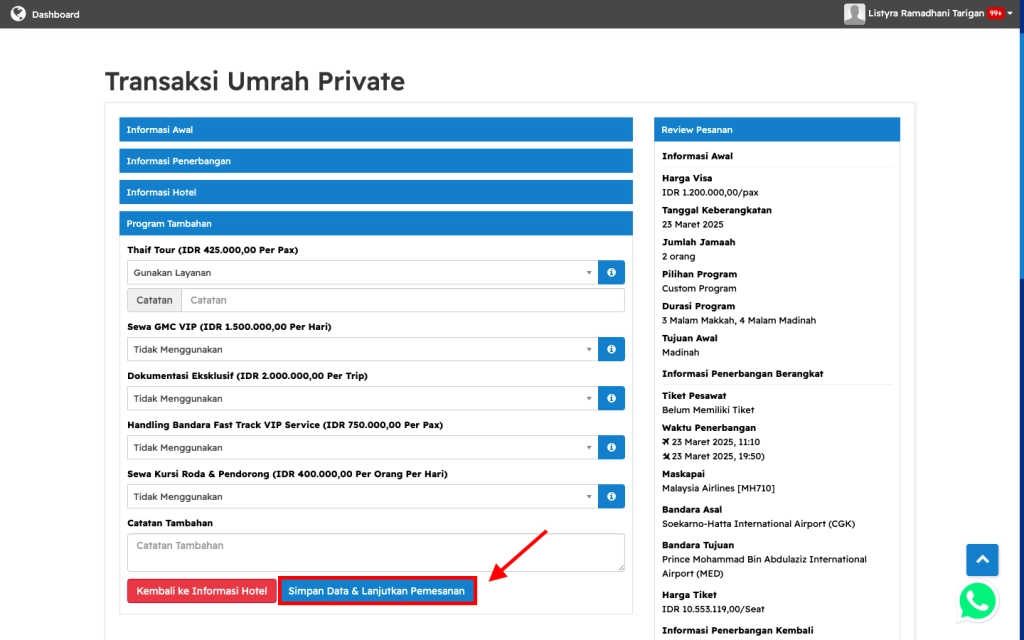
Kolom Review Pesanan akan menampilkan seluruh informasi yang sudah Anda input sebelumnya, apabila sudah sesuai, klik Simpan Data & Lanjutkan Pemesanan
10. Isikan Form "Data Pemesan" >> Klik "Selesaikan Pesanan"
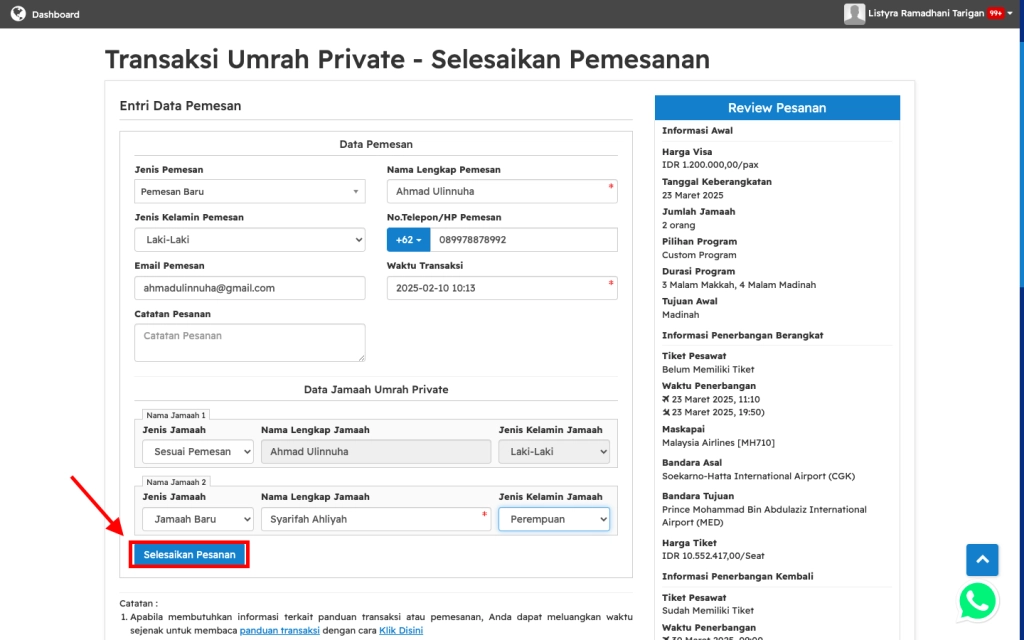
- Jenis Pemesan, pilih jenis pemesan apakah pemesan baru atau pemesan terdaftar.
- Nama Lengkap Pemesan, isikan nama lengkap pemesan.
- Jenis Kelamin, pilih jenis kelamin pemesan apakah laki-laki atau perempuan.
- Nomor Telepon, isikan nomor telepon pemesan.
- Email Pemesan, isikan email pemesan.
- Waktu Transaksi, pilih tanggal, bulan dan tahun serta waktu transaksi berlangsung.
- Catatan pemesan, tambahkan catatan jika diperlukan.
11. Detail Transaksi Umrah Private
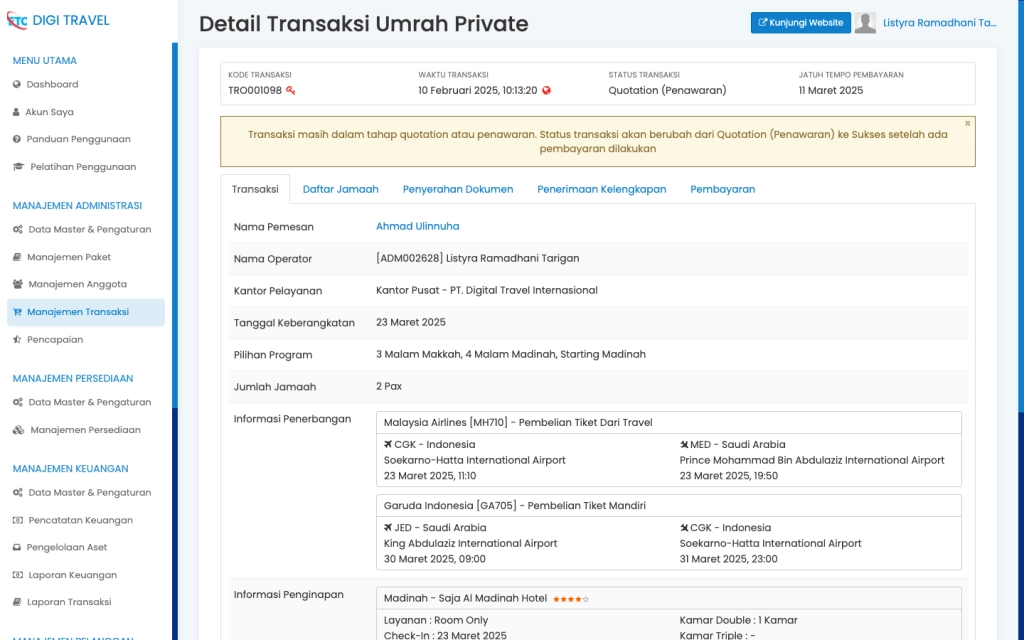
Detail Transaksi umrah private menampilkan transaksi yang diinput dan terhitung sebagai quotation.
B. Mengubah Status Transaksi Umrah Private
1. Pilih "Pembayaran" >> Klik "Terbitkan Invoice"
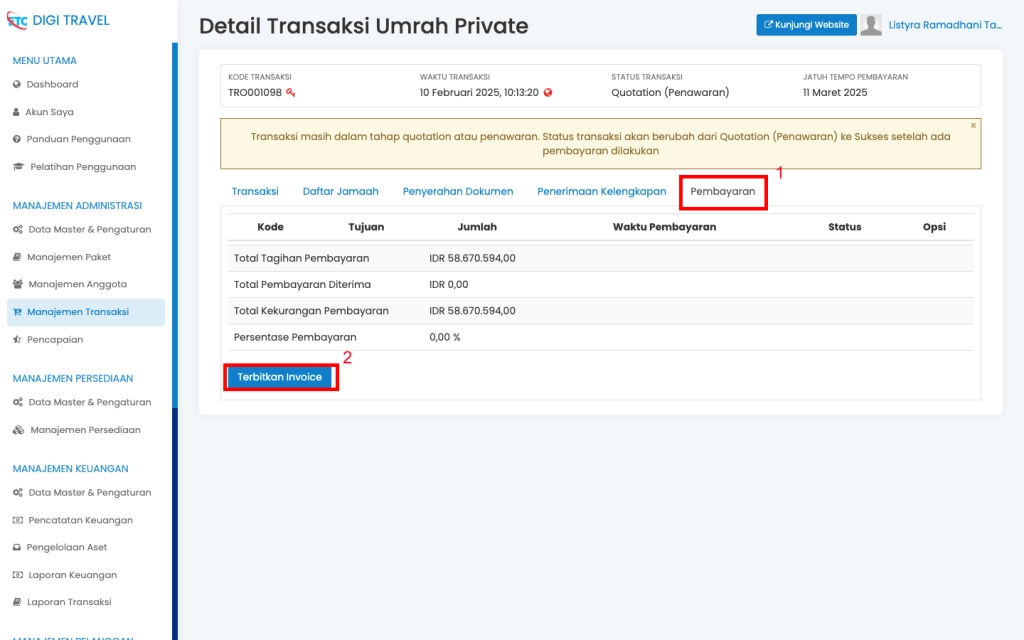
2. Isikan Data Invoice Pembayaran >> Klik "Simpan Pembayaran"
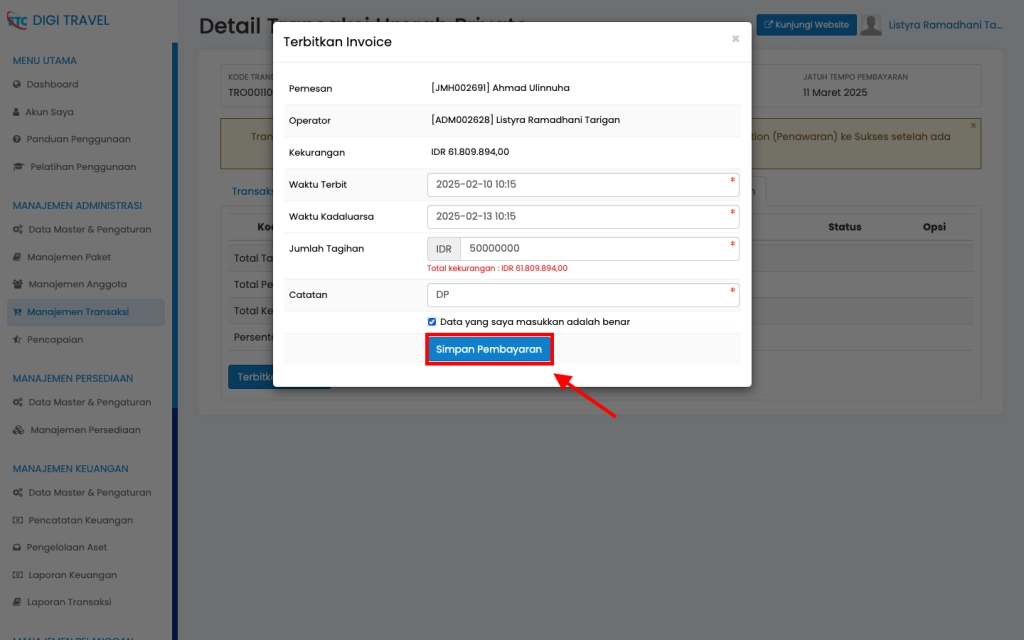
- Waktu Terbit, pilih waktu untuk penerbitan invoice pembayaran.
- Waktu Kadaluarsa, pilih waktu kadaluarsa invoice pembayaran.
- Jumlah Tagihan, isikan jumlah tagihan yang ingin dibayarkan.
- Catatan, isikan catatan pembayaran jika diperlukan dan ceklis apabila data yang diisikan sudah benar.
3. Pilih "Detail Pembayaran"
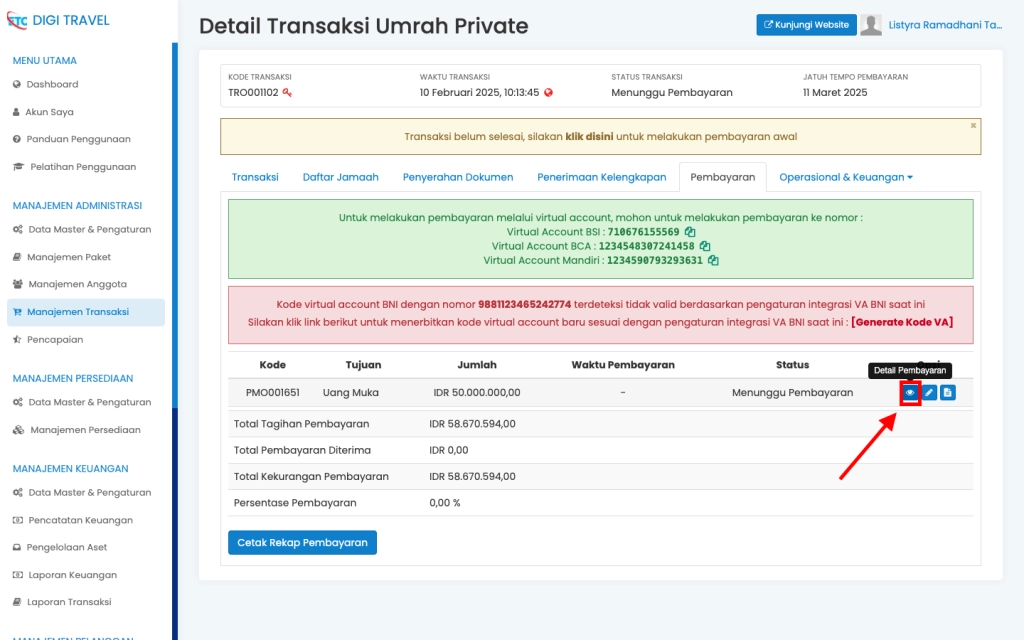
4. Klik "Proses Pembayaran" >> "Simpan Pembayaran"
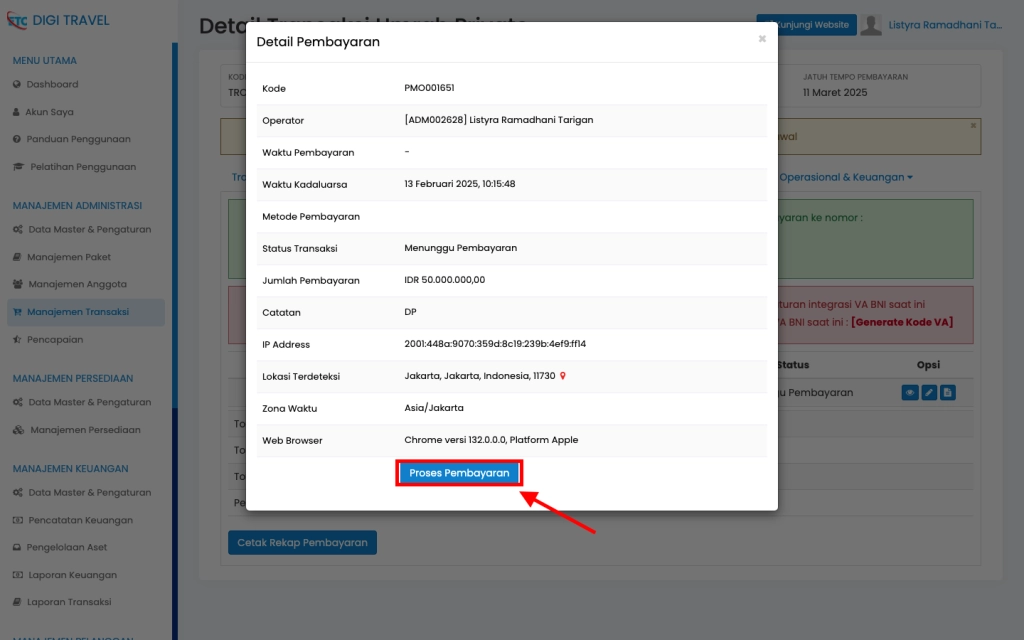
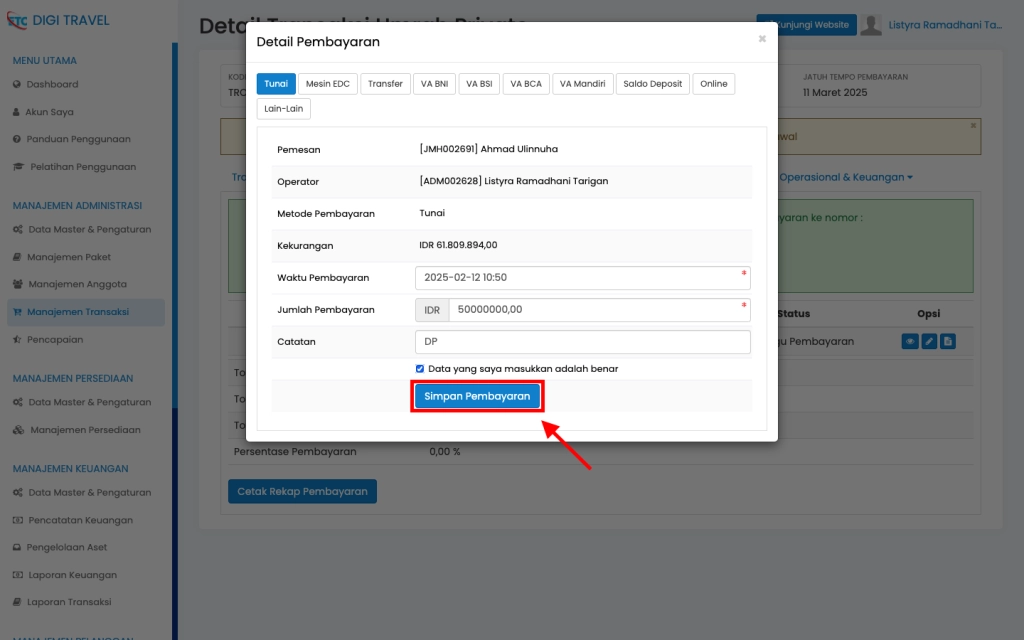
Setelah melihat detail transaksi, Anda dapat mencatatkan pembayaran pada sistem dengan klik Proses Pembayaran, lalu isikan waktu pembayaran, total tagihan dan catatan bila diperlukan lalu klik Simpan Pembayaran.
Apabila Anda mengalami kendala dalam melakukan transaksi Umrah Private, Anda dapat hubungi tim Erahajj untuk dapatkan bantuan lainnya.

